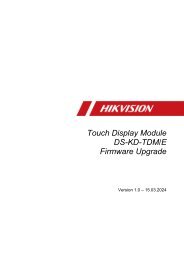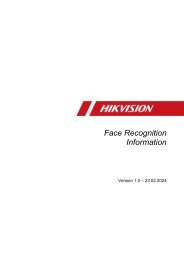HowTo - Hikvision Geräte mit NAS verbinden
HowTo - Hikvision Geräte mit NAS verbinden
HowTo - Hikvision Geräte mit NAS verbinden
Sie wollen auch ein ePaper? Erhöhen Sie die Reichweite Ihrer Titel.
YUMPU macht aus Druck-PDFs automatisch weboptimierte ePaper, die Google liebt.
Kurzanleitung - <strong>Hikvision</strong> <strong>Geräte</strong> <strong>mit</strong> einer <strong>NAS</strong> <strong>verbinden</strong><br />
2.3 Initialisierung des <strong>NAS</strong>-Speichers<br />
(1) Wechseln Sie auf den Reiter HDD-Verwaltung.<br />
(2) Wählen Sie dort die noch nicht initialisierte HDD in der Liste aus.<br />
(3) Klicken Sie auf den „Format“ Button um die Initialisierung zu starten.<br />
Hinweis<br />
Durch das Klicken auf den Button „Format“ wird eine ordnerbasierende Speicherstruktur<br />
auf dem <strong>NAS</strong> System angelegt. Es kommt zu keiner klassischen Formatierung der <strong>NAS</strong><br />
Festplatten.<br />
Es dürfen keine händischen Veränderungen im Freigabeordner vorgenommen werden.<br />
Eine Videorecherche darf lediglich über die Web-Wiedergabe, Client-Software oder Apps<br />
erfolgen.<br />
(4) Mit dem Bestätigen durch Klicken auf den „OK“ Button startet der Initialisierungsvorgang.<br />
Dieser kann bis zu mehrere Minuten dauern.<br />
(5) Nach erfolgreicher Initialisierung kann der <strong>NAS</strong>-Speicher wie eine HDD / SD-Karte<br />
verwendet werden.<br />
6